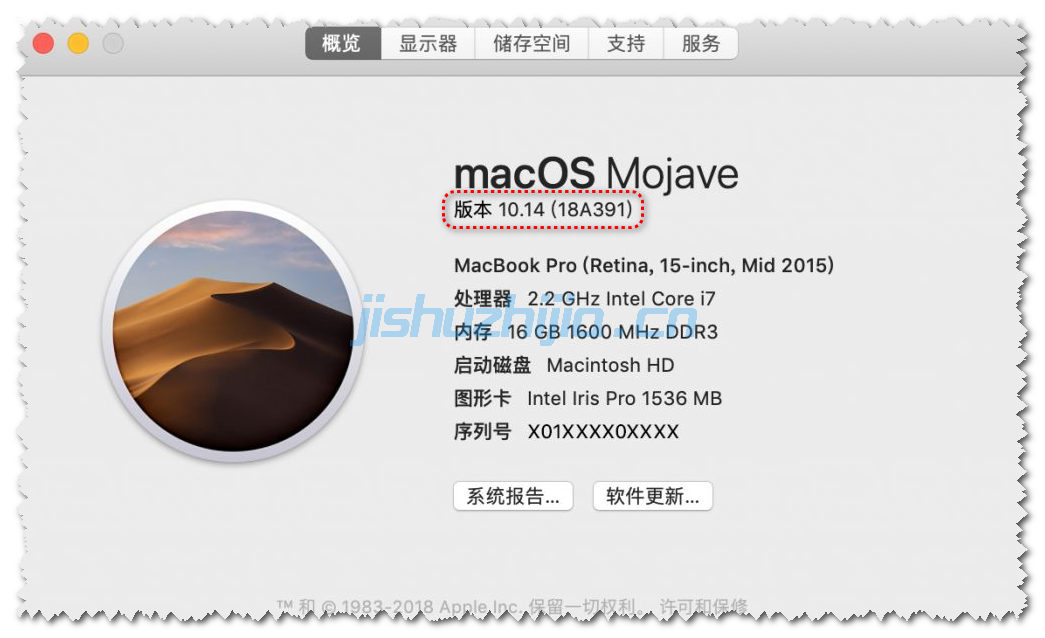
前言
关于macOS系统版本号,有些情况下需要获知。比如安装某个软件的时候,提示macOS系统版本需要高于或等于某个版本,才能正常运行。又或者在制作系统启动盘的时候,需要确定当前系统版本是多少,其实有很多情况下都会遇到查询版本号的需求。
本文会大致讲一下常规查询版本号的方法,对于一般用户来说足够满足需求。
然后着重讲解一下,在某种特殊环境下,如何去查询系统版本号,这个特殊环境出现的几率不是很高,只是站长本人在工作中经常遇到,所以想给大家做个教程,万一能帮助到有需要的用户,那就不枉费功夫了。
常规查询
第一种:点击屏幕左上角“ 
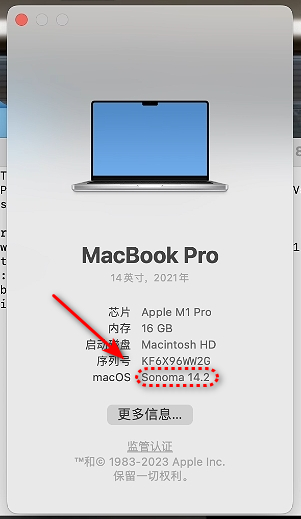
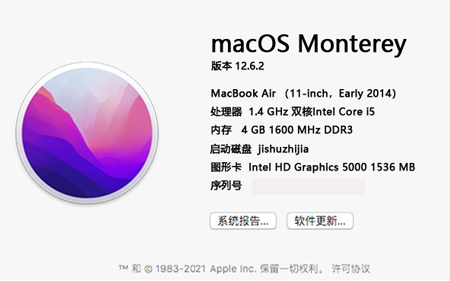
第二种:一般在下载macOS镜像的时候,压缩转换的作者,都会在名字里面附带版本号,比较直接的就能看出来。
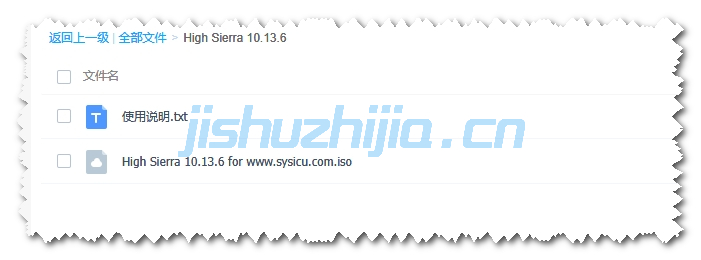
特殊情况
第一种:下载的镜像名称中不含有版本号怎么办?

第二种:电脑“应用程序”里面已经有某个macOS,但是因为种种原因,不记得它的具体版本号了。
比如下图是Ventura 13的哪个版本呢?13.1?13.2?13.4?
(这种情况站长经常会碰到,macOS版本更新很快,而且版本众多,时间一长很难记得具体版本)
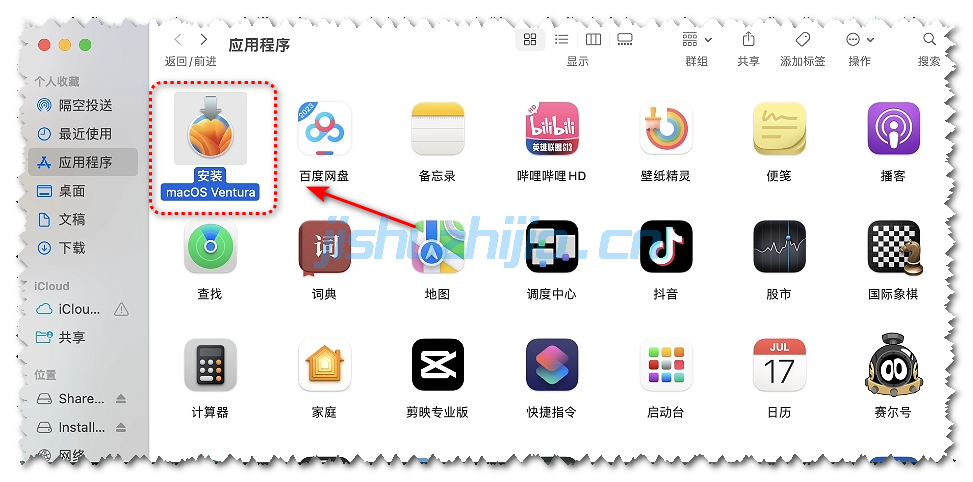
特殊情况查询方法
其实“特殊情况”中的第一/二种情况都可以用一种方法查询
9、这样就可以确定,当前镜像版本号为Ventura 13.2.1了,上述步骤4生成的文件夹可以删除也可以重启电脑,它会自动消失,至此教程结束。
版权声明
本教程源自站长亲自编辑整理,仅供用户交流学习与研究使用,版权归技术之家IT工作室www.jishuzhijia.cn所有。 用户本人浏览后不能用作商业或非法用途,否则后果均由用户承担责任; 如果您喜欢该教程,请支持本站,购买注册,得到更好的优质服务。 本站VIP捐赠是您喜欢本站而产生的赞助支持行为,仅用于网站运营及服务器维护资金,全凭自愿无任何强求。
常见问题
本站压缩包解压密码统一为 www.jishuzhijia.cn
原文链接:https://jishuzhijia.cn/archives/1710.html,转载请注明出处,技术之家IT工作室。
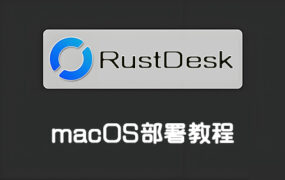
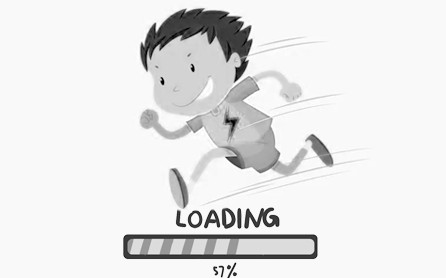
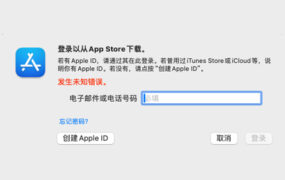





评论0